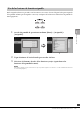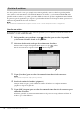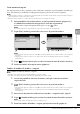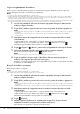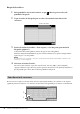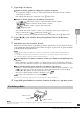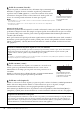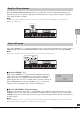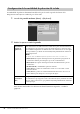User Manual
CVP-809/CVP-805 Manual de instrucciones
34
Copia o desplazamiento de archivos
Puede copiar o cortar un archivo y pegarlo en otra ubicación (carpeta). También se puede copiar una
carpeta (aunque no moverla) con el mismo procedimiento.
NOTA
• Los archivos de las pestañas predefinidas no se pueden mover.
• Queda terminantemente prohibida la copia de datos musicales disponibles en el mercado, incluidos, entre otros, los datos MIDI y/o
los datos de audio, excepto para uso personal del comprador. Los datos de canciones disponibles comercialmente pueden estar
protegidos contra copia para evitar su copia ilegal o borrado accidental.
• Las canciones predefinidas copiadas en la ficha User (Usuario) se indican mediante (el icono de llave) a la izquierda del nombre
de la canción en la pantalla de selección de canciones. No se pueden copiar ni mover a unidades flash USB.
1
Acceda a la pantalla de selección de archivos apropiada en la que se muestren los
archivos/carpetas deseados.
2
Toque [File] (Archivo) para acceder a los iconos de gestión de archivos (página 33).
NOTA
• Para cancelar la operación de archivos, toque [] en la esquina superior derecha, a fin de ocultar los iconos de gestión
de archivos.
• También puede ocultar o mostrar los iconos de gestión de archivos desplazando la parte inferior de la pantalla
horizontalmente.
3
Introduzca marcas de comprobación en los archivos/carpetas deseados tocando
cada elemento.
Se pueden marcar uno o más archivos o carpetas. Cuando desee colocar marcas de
comprobación en todos los elementos mostrados, toque (Marcar todo). Toque
nuevamente para eliminar todas las marcas de comprobación.
4
Toque (Copiar) o (Mover), para acceder a la pantalla de selección de destino.
5
Seleccione el destino deseado (ruta) para pegar los archivos/carpetas.
Puede crear una nueva carpeta tocando (Nueva carpeta).
NOTA
Para cancelar esta operación, toque [Cancel] (Cancelar) antes de continuar con el paso 6.
6
Toque [CopyHere] (Copiar aquí) o [MoveHere] (Mover aquí) para pegar los
archivos o las carpetas que seleccionó en el paso 3.
El archivo o la carpeta pegado aparecerá en la pantalla en la posición correspondiente de la lista
de archivos, en orden alfabético.
Borrado de archivos y carpetas
Puede borrar archivos o carpetas.
NOTA
• Los archivos de las pestañas predefinidas no se pueden borrar.
• La carpeta “Piano Room” (Sala de piano) (página 48) no se puede borrar.
1
Acceda a la pantalla de selección de archivos apropiada en la que se muestren los
archivos/carpetas deseados.
2
Toque [File] (Archivo) para acceder a los iconos de gestión de archivos (página 33).
NOTA
• Para cancelar la operación de archivos, toque [] en la esquina superior derecha, a fin de ocultar los iconos de gestión
de archivos.
• También puede ocultar o mostrar los iconos de gestión de archivos desplazando la parte inferior de la pantalla horizontalmente.
3
Introduzca marcas de comprobación en los archivos/carpetas deseados tocando
cada elemento.
Se pueden marcar uno o más archivos o carpetas. Cuando desee colocar marcas de
comprobación en todos los elementos mostrados, toque (Marcar todo). Toque
nuevamente para eliminar todas las marcas de comprobación.
4
Toque (Borrar).
5
Cuando aparezca el mensaje de confirmación, toque [Yes] (Sí) para borrar
realmente los archivos/carpetas seleccionados en el paso 3.
Para cancelar esta operación, toque [No] en lugar de [Yes].